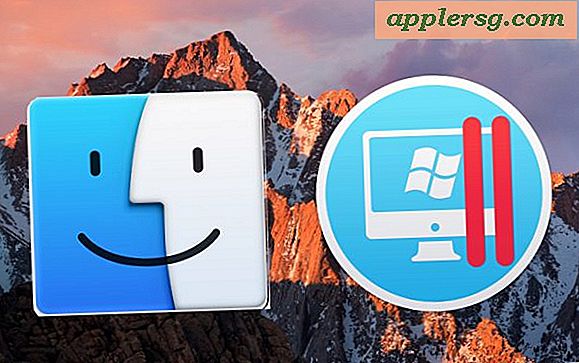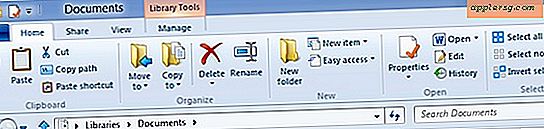Slik trimmer du video på iPhone og iPad raskt

Innspillingsvideo er en av de flotte funksjonene til iPhone og iPad, men før du sender den filmen til en venn, kopierer den til en datamaskin, eller laster opp til YouTube, kan du gjøre noen raske endringer rett i iOS for å klippe videoen. Dette er nyttig hvis du vil forkorte videoklippet, eller kanskje bare for å dike unødvendige deler av en innspilt video, og du finner at du kan fullføre hele prosessen raskt rett i iOS ved hjelp av den innebygde Trim-funksjonen.
Slik trimmer, forkorter og klipper et videoklipp i iOS
Prosessen med å trimme og klippe ned filmer er det samme på alle versjoner av iOS og for iPhone, iPad, iPod touch. Til tross for å være video, blir trimfunksjonen faktisk utført i Photos-appen, men ikke la det forvirre deg fordi dette er enkelt. Her er hva du vil gjøre:
- Fra Kamera-appen eller Bilder-appen til iOS finner du og velger videoen du vil trimme
- Trykk på selve videoen slik at redigering, deling og avspillingsknappene vises på skjermen
- Ta tak i håndtaket på venstre eller høyre side og flytt innover, og juster for å få plass til delen av filmen du vil forkorte klippet til. Du kan bruke ett eller begge håndtakene til å trimme videoklippet i begge retninger eller begge retninger
- Når du er ferdig, trykk på "Trim" -knappen
- Nå har du to alternativer for lagring; trim opp det opprinnelige videoklippet i størrelse, eller del det trimmet utvalget ut i et nytt videoklipp som vil bevare den opprinnelige videoen som untrimmed
I moderne versjoner av iOS er styrene i utgangspunktet svarte og litt subtile, men når du begynner å dra for å trimme videoen, blir de gule og innkapsler tidslinjen på videoen, noe som indikerer hvor trimingsfunksjonen skal brukes:

Dette ser litt annerledes av, avhengig av hvilken versjon av iOS enheten kjører. Her ser det ut som om det er tidligere revisjoner, funksjonen er ellers identisk i funksjonalitet:

Når du lagrer, har du de to alternativene, dette stemmer overens med alle versjoner av iOS:

For å sende små videoer ut av en mye lengre video, anbefales det å lagre som et nytt klipp. For å redigere ut rystende video eller deler av en film som ikke er verdt å holde, er det antydet å trimme originalen.
Begge disse alternativene vil føre til mindre filstørrelser fordi videoen forkortes. For å få full HD-video på en datamaskin, må du fortsatt kopiere videoen ved hjelp av en USB-tilkobling mellom iOS-enheten og datamaskinen.
Du merker at dette er akkurat som å trimme i QuickTime på Mac, men det kan gjøres rett på iPhone eller iPad, noe som er ganske fint.
Fortsett å skyte, og husk å holde kameraet horisontalt for å få de beste resultatene!